BIK를 열고 BIK를 MP4 비디오로 단계별로 변환하는 방법
BIK 형식은 대부분 RAD Game Tools의 Bink Video Player에서 제공됩니다. 하지만 아직도 많은 사람들이 전환을 원하고 있습니다. BIK에서 MP4로, 이는 고품질 형식이지만. 미디어 플레이어에서 BIK 비디오를 재생하면 이 형식이 게임의 디코딩 시스템을 사용하여 재생할 수 있기 때문에 비호환성 문제가 발생할 수 있습니다. 이 형식에 문제가 발생하는 경우 이 페이지를 계속 읽으십시오. BIK를 열고 MP4로 변환하는 방법과 내용이 나와 있습니다.
가이드 목록
파트 1: BIK 파일 형식이란 무엇입니까? 제 2부: BIK 파일을 여는 방법 3부: 쉽게 열 수 있도록 BIK를 MP4로 변환 파트 4: BIK에서 MP4로의 FAQ파트 1: BIK 파일 형식이란 무엇입니까?
BIK를 열고 MP4 형식으로 변환하는 방법을 알아보기 전에 먼저 이 BIK 파일 형식이 무엇인지 이해해야 합니다. RAD Game Tools는 BIK 형식을 개발했습니다. 주로 다양한 PC 및 게임 콘솔에서 비디오 게임 소개, 프레젠테이션, 애니메이션 등을 재생하는 데 사용됩니다. 이 형식은 고품질 비디오, 오디오 및 선명한 사진을 포함하는 올인원 멀티미디어 컨테이너입니다. 320 X 320의 비디오를 HD 품질 해상도로 이 파일 형식으로 가져올 수 있습니다.
또한 BIK 형식의 비디오는 특정 디코딩 시스템으로 재생할 수 있습니다. 일부 비디오 게임이나 콘솔에서는 이 BIK 파일을 재생하기 위해 이 디코딩 시스템을 지원합니다. 이는 BIK 형식이 비호환성 문제를 일으키기 쉬운 원인 중 하나이며, 이로 인해 일부 미디어 플레이어는 게임 디코딩 시스템을 지원하지 않습니다. 다행히 모든 미디어 플레이어가 이 형식을 재생할 수 있는 것은 아닙니다. 이를 발견하고 싶다면 이 게시물의 다음 부분으로 진행하세요.
제 2부: BIK 파일을 여는 방법
위에서 언급한 것처럼 모든 미디어 플레이어가 BIK 파일을 열고 재생할 수 없는 것은 아닙니다. 이러한 도구 중 하나는 VLC Media Player 및 The Bink Video Player / RAD Video Tools입니다. 그러나 거의 모든 장치나 플랫폼을 지원하는 훨씬 더 유연한 플레이어를 찾고 있다면 VLC 미디어 플레이어가 당신이 찾고 있는 것입니다.
VLC 미디어 플레이어
VLC는 BIK 형식의 비디오를 여는 최고의 플레이어 중 하나입니다. 당신은 또한 수 VLC를 사용하여 모든 비디오를 MP4로 변환. 이 무료 오픈 소스 및 멀티 플랫폼 플레이어는 다양한 장치에서 다운로드하여 사용할 수 있습니다. Windows, Mac, Linux, Android 및 iOS 장치에 설치할 수 있습니다. BIK 형식을 포함하여 지원되는 다양한 형식과 코덱 덕분에 BIK 형식의 비디오를 읽을 수 있습니다. BIK 형식의 비디오를 열려면 다음 단계를 따르십시오.
1 단계.Windows, Mac 또는 Linux 컴퓨터에 VLC 미디어 플레이어를 다운로드하여 설치하세요. 그런 다음 미디어 플레이어를 실행하고 미디어 그리고 파일 열기 버튼.
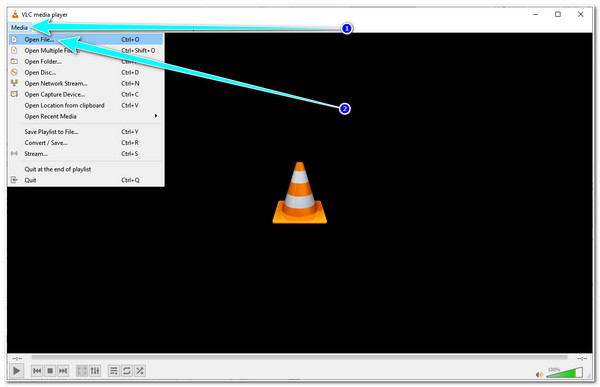
2 단계.그 후, 폴더 창에서 BIK 형식의 비디오를 찾으십시오. 다음을 선택하세요. BIK 파일 그것을 가져오려면. 성공적으로 가져오면 VLC가 자동으로 재생합니다.
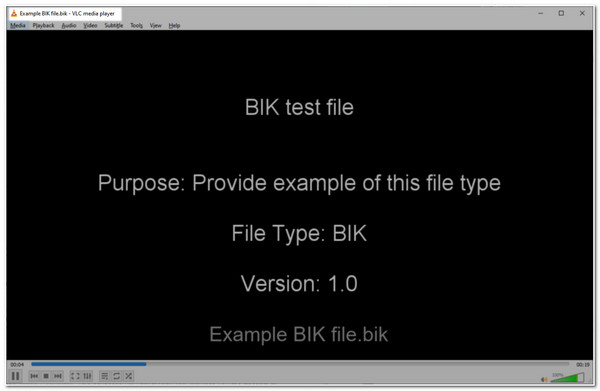
그게 다야! 이것이 BIK 파일을 여는 주요 방법 중 하나입니다. 이 형식의 비호환성 문제를 극복하고 다양한 장치에서 호환되고 읽을 수 있게 만들려면 BIK를 MP4로 변환하여 MP4 플레이어 당신이해야 할 일입니다! 이를 달성하는 데 도움이 되도록 아래 전문 도구를 찾아보세요!
3부: 쉽게 열 수 있도록 BIK를 MP4로 변환
위 부분을 읽은 후에는 BIK를 MP4로 변환하여 이 형식의 단점을 극복할 차례입니다. 그리고 해당 작업에 권장되는 최고의 Windows 및 Mac 호환 도구는 AnyRec Video Converter. 이 고급스러우면서도 사용자 친화적인 도구는 최고의 변환 서비스를 받을 수 있는 자유를 제공합니다. 게다가 BIK 형식으로 비디오를 재정의하고 싶다면 이 도구에 내장된 비디오 편집기를 사용할 수 있습니다!

BIK 비디오를 변환하려면 1000개 이상의 형식과 장치 사전 설정을 제공하세요.
출력 비디오를 편집할 수 있는 출력 조정 옵션을 갖추고 있습니다.
BIK를 MP4로 변환할 때 품질을 담는 AI 기술을 제공합니다.
여러 BIK 비디오를 동시에 변환하는 일괄 변환을 지원합니다.
1 단계.설치 후 도구를 실행하고 "파일 추가" 버튼을 클릭하여 변환하려는 BIK 파일을 가져옵니다.
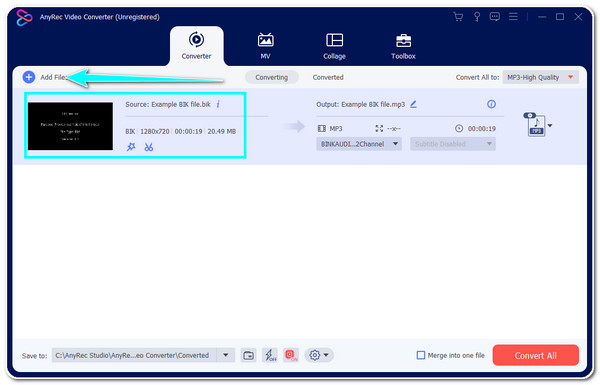
2 단계.다음으로 도구의 오른쪽 상단에 있는 "다음으로 모두 변환" 드롭다운 목록을 펼칩니다. 그런 다음 "비디오" 버튼을 클릭하고 MP4 형식을 선택한 후 원하는 옵션을 선택하세요.
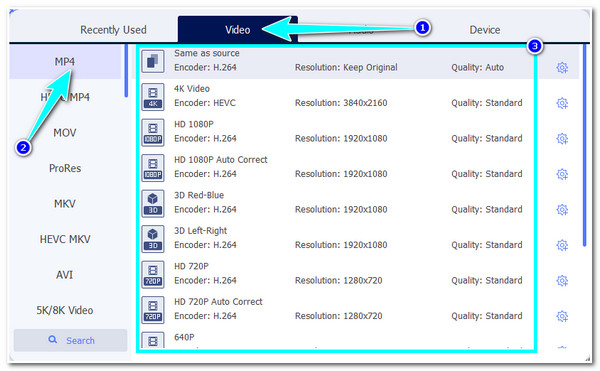
3단계.그런 다음 고품질 출력을 보장하려면 기어 아이콘이 있는 "사용자 정의 프로필" 버튼을 선택하세요. 프로필 편집 창에서 출력의 프레임 속도, 해상도, 비트 전송률 등을 설정할 수 있습니다.
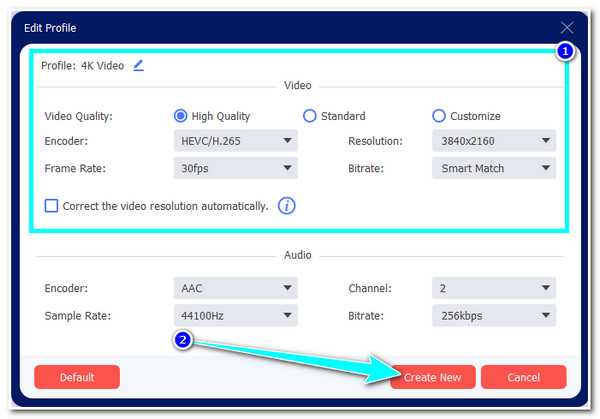
4단계.전체 설정에 만족한다면 도구의 오른쪽 하단에 있는 "모두 변환" 버튼을 클릭하여 BIK에서 MP4로의 비디오 변환 프로세스를 시작하세요.
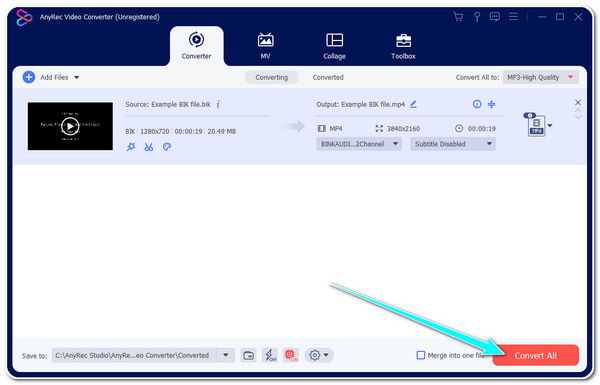
파트 4: BIK에서 MP4로의 FAQ
-
1. MP4를 BIK로 변환할 수 있나요?
그래 넌 할수있어! 시중에는 MP4에서 BIK로의 변환을 지원하는 다운로드 가능한 비디오 변환기 도구가 많이 있습니다. 훨씬 더 접근하기 쉬운 변환기를 원한다면 온라인 변환기 도구를 사용하여 쉬운 변환 프로세스를 제공합니다.
-
2. Mac은 BIK 파일 재생을 지원합니까?
예, Mac에 VLC Media Player가 설치되어 있거나 게임 콘솔이 연결되어 있으면 BIK 파일을 재생할 수 있습니다. 하지만 다른 플랫폼과 공유하고 싶다면 가장 좋은 방법은 변환하는 것입니다.
-
3. Android를 사용하여 BIK 형식의 비디오 게임 애니메이션을 볼 수 있나요?
예. 그러나 BIK 파일을 재생할 수 있는 애플리케이션을 강제로 설치해야 할 수도 있습니다. 또한 Windows 또는 Mac 컴퓨터에서만 재생할 수 있는 BIK 파일도 있습니다. 그래서 이를 극복하기 위해서는 안드로이드, 아이폰 등 다양한 스마트폰에서 지원하는 범용 포맷인 MP4로 변환해야 합니다.
결론
안타깝게도 현재 사용 가능한 대부분의 미디어 플레이어는 BIK 파일을 읽을 수 없습니다. 그 주된 이유 중 하나는 비디오 게임 플레이어에 적용된 디코딩 시스템을 통해 BIK 파일을 읽을 수 있기 때문일 수 있습니다. 따라서 변환해야 할 수도 있습니다. BIK에서 MP4로. AnyRec Video Converter는 BIK 파일을 대부분의 미디어 플레이어인 MP4에서 지원하는 MP4 형식으로 변환하는 데 도움을 줍니다. 이 도구의 탁월한 기능을 통해 BIK 파일의 비호환성 문제를 고품질 출력으로 극복하여 더 나은 비디오 게임 애니메이션 시청 경험을 제공할 수 있습니다.
